일반적으로 사용되는 세 가지 방법: 1. 가장 편리한 방법은 Windows 키와 R 키를 동시에 누르는 것입니다. 2. 바로 가기 메뉴 또는 시작 메뉴를 통해 "실행"에 액세스합니다. 3. 사용자는 특정 명령을 입력하여 다음을 수행할 수 있습니다. 빠르게 프로그램을 시작하고, 파일이나 폴더를 열고, 시스템 설정을 구성하는 등의 작업을 수행할 수 있습니다.

Windows 10 실행 위치 열기 방법
1. win+R 단축키
를 사용하세요. 이 방법이 아마도 "실행" 대화 상자를 여는 가장 빠른 방법일 것입니다. Windows 키(일반적으로 Windows 로고 포함)와 키보드의 문자 R 키를 동시에 누르기만 하면 됩니다. 이 두 키를 누르자마자 실행 대화 상자가 화면에 나타나 명령 입력을 기다립니다. 이 방법은 간단하고 빠르며 모든 Windows 버전에서 작동합니다.
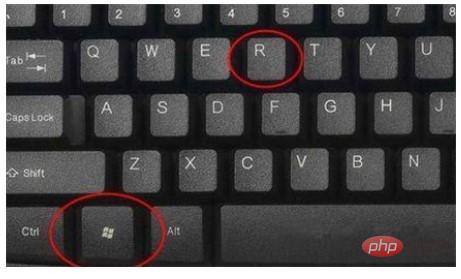
2. 바로가기 메뉴를 통해 열기
실행 대화 상자를 여는 또 다른 방법은 바로가기 메뉴를 사용하는 것입니다. 이 메뉴는 Windows 키와 X 키를 동시에 누르거나 화면 왼쪽 하단에 있는 시작 버튼을 마우스 오른쪽 버튼으로 클릭하는 두 가지 방법으로 액세스할 수 있습니다. 두 작업 모두 "실행"을 포함한 여러 옵션이 있는 메뉴를 표시합니다. "실행"을 클릭하면 대화 상자가 화면에 나타납니다.
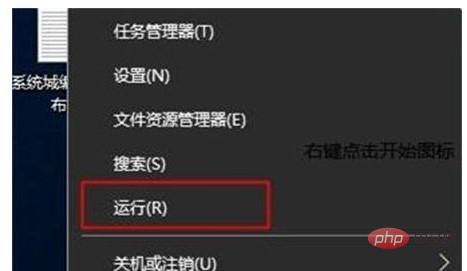
셋. 시작 메뉴를 통해 열기
마지막 방법은 시작 메뉴를 통해 "실행"을 찾는 것입니다. 먼저 화면 왼쪽 하단에 있는 Windows 시작 버튼을 클릭합니다. 그런 다음 팝업 시작 메뉴에서 "Windows 시스템" 폴더를 찾아 확장합니다. 이 폴더에는 "실행"이라는 옵션이 표시됩니다. 그것을 클릭하면 실행 대화 상자가 화면에 나타납니다.
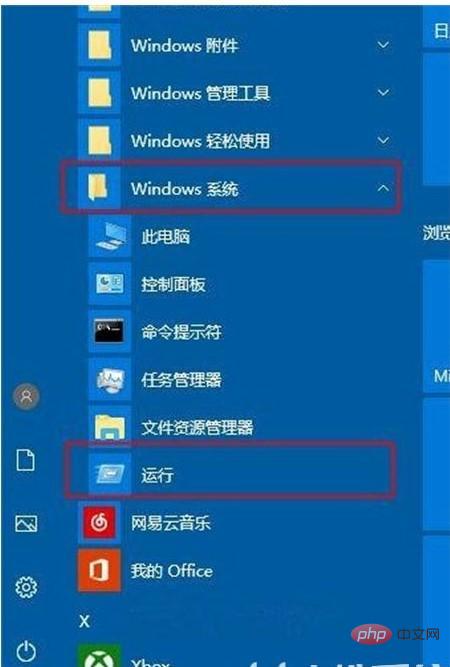
어떤 방법을 선택하든 실행 대화 상자가 열리면 다양한 명령을 입력하여 Windows 10 시스템에 액세스하고 제어할 수 있습니다.
위 내용은 실행 중인 Windows 10을 여는 위치의 상세 내용입니다. 자세한 내용은 PHP 중국어 웹사이트의 기타 관련 기사를 참조하세요!